大番茄操作winxp系统windows defender离线杀毒盘制作的步骤?
发布日期:2015-04-19 00:00 来源:http://www.haoxitongxiazai.com 作者: 好系统
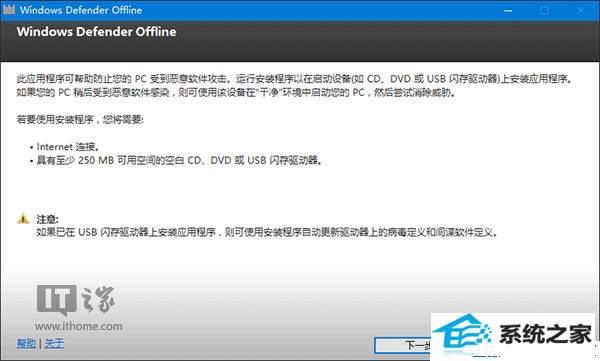
制作方法详解:
1、先下载windows defender离线版:32位 || 64位(均为847.49KB,微软官方链接)
2、该程序双击运行,一路点击“下一步”,然后选择你制作的介质:光盘、U盘或者iso镜像,如下图——
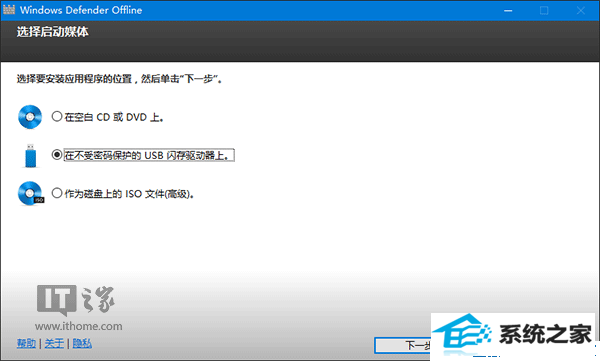
3、这三种方式各有所长,不过一般来说U盘用的多一些,下面以这种方法为例进行介绍
4、插入U盘后,在U盘选择界面确定使用哪个U盘,然后点击“下一步”开始制作
5、制作分为4个步骤,主要是文件下载比较费时间,www.w10zj.com而且下载的文件有227.31MB,需要等待较长时间,如下图——
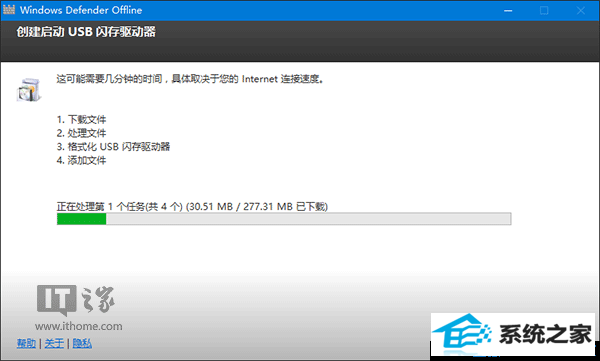
注意:如果你采用另外两种方式,也需要下载相同的文件,区别在于这几种方式最后对该文件处理不同:一个是写入U盘,另外是做成光盘或iso镜像。
6、下载并且制作完毕后,就可以利用这个U盘或者光盘重启电脑,这个过程中需要选择让光盘或者U盘启动;
7、启动之后就可以见到windows defender熟悉的界面(如下图),只不过标题栏是win9x/2000样式,年轻的新用户可能不太喜欢,但老用户可能会感到亲切。使用方法和普通在线版相同,在这里就不赘述了。
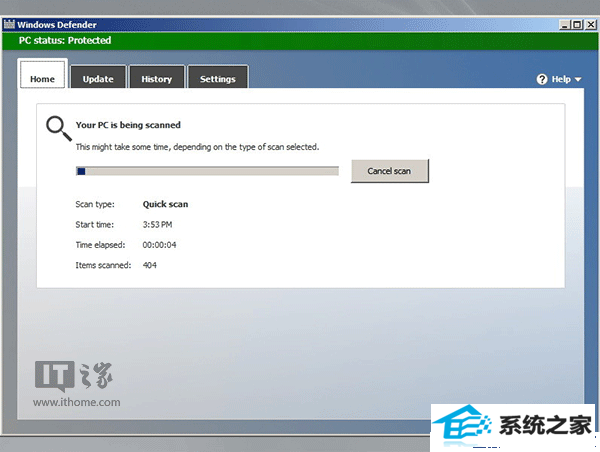
查杀完毕后,你就可以拔出U盘或光盘正常启动电脑进行工作了。
ps:杀毒盘可以适用于任何系统~




